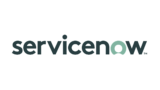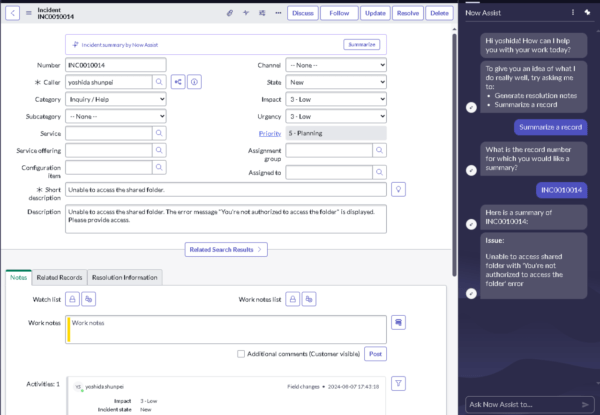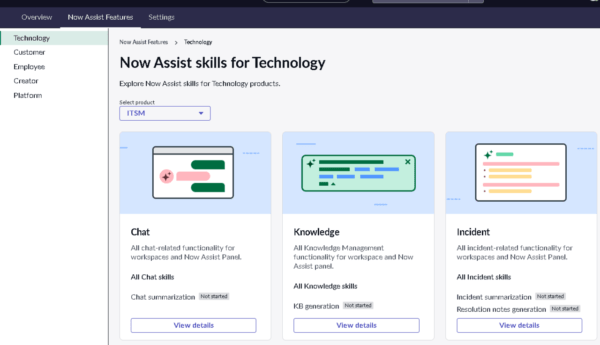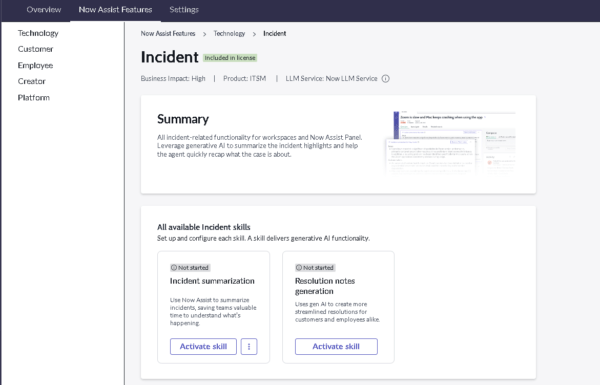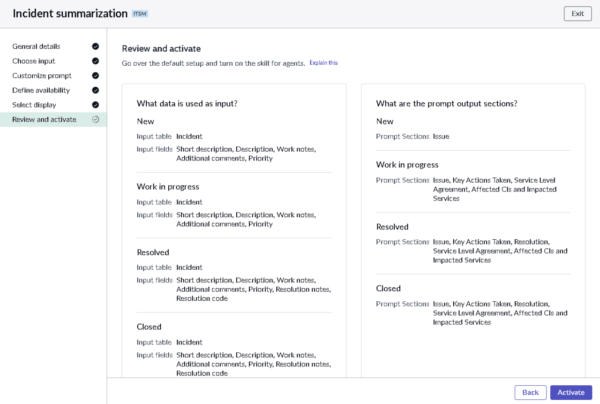こんにちは。SCSKの吉田です。
前回の記事では、ServiceNowに関わる人たちの生成AIに対する熱気がとてもすごいとお伝えしました。
今回は、ServiceNowのインスタンス上で実際にNow Assistをセットアップしてみましたので、その手順のご紹介となります。
Now Assistの各機能は次回以降紹介していこうと思います。
Now Assistとは
冒頭でお伝えした通り、Now AssistはServiceNowの生成AI機能となります。
Now Assistを活用することで、従業員、開発者、ヘルプデスク、顧客などの業務を効率化し、組織の生産性を向上させることが可能です。
様々な業務領域向けに機能が展開されており、現時点では以下が利用可能となります。
- Now Assist for IT Service Management
- Now Assist for Customer Service Management
- Now Assist for HR Service Delivery
- Now Assist for IT Operations Management
- Now Assist for Strategic Portfolio Management
- Now Assist for Creator
セットアップ手順
プラグインのインストール
Now Assistを使用するために、必要なプラグインをインストールします。
対象のアプリケーションをServiceNow Storeでリクエストした後、Now Platform上の「All Available Applications」メニューからインストール可能となります。
インストールしたプラグインは、Now Assist Adminコンソールの「Settings」タブより確認できます。
※Now Assist Adminコンソールは、Now Assistの各種設定、使用状況、パフォーマンスなど様々な情報を一元管理できる非常に便利なコンソールです。各機能の詳細については、別途ご紹介予定です。
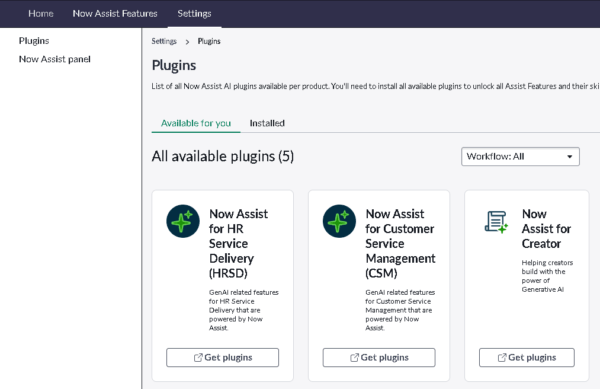
Now Assistパネルの有効化
Now Assistパネルは、チャット形式で生成AIがNow Assistの利用をサポートしてくれる機能となります。
パネルを経由した会話形式での生成AI機能利用が可能になり、ユーザーの生産性向上に繋がります。
Now Assist Adminコンソールから、Settings > Now Assist panelと選択し、「Turn on」をクリックします。
Now Assistパネルが有効化されると画面右側にチャットが表示され、生成AIが利用可能なオプションを提示してくれます。
あとは会話形式でやり取りを進めていくことで、Now Assistの機能を利用することができます。
ここでは、画面に開いているインシデントレコードの要約をNow Assistに依頼しています。
各機能のアクティベート
Now Assist Adminコンソールの「Now Assist Features」より、各生成AI機能のアクティベートができます。
利用したい機能を選び「View details」をクリックします。
「Activate skill」をクリックします。
次の画面では、機能を使うための必要な設定が一覧で表示されます。
例えば、この機能はどのロールを持つユーザーが使えるかなど、権限設定もこの画面で実施可能です。
あとはガイドに従って順番に必要な設定を進めていき、全て完了したら「Activate」をクリックして、セットアップは完了です。
感想
今回、Now Assistをセットアップしてみて「こんな簡単に生成AIを使い始められるのか」という感想を持ちました。
AIと聞くと設定が難しそうと感じてしまいますが、ServiceNowでは、ユーザーフレンドリーなインターフェースやガイドが用意されているため、AIを触るのが初めての人でもスムーズに設定を行うことができます。
次回以降は、Now Assistの各機能をご紹介していきたいと思います。
最後に・・・
弊社では、ITSMやESGなど様々なServiceNow製品を扱っています。
以下から問合せ可能ですので、ご参照ください。